Så här arkiverar du Microsoft Entra-aktivitetsloggar till ett Azure Storage-konto
Om du behöver lagra Microsoft Entra-aktivitetsloggar längre än standardkvarhållningsperioden kan du arkivera loggarna till ett lagringskonto. Vi rekommenderar att du använder ett allmänt lagringskonto och inte ett blob-lagringskonto. Prisinformation för lagring finns i priskalkylatorn för Azure Storage.
Förutsättningar
Om du vill använda den här funktionen behöver du:
- Ett Azure-abonnemang Om du inte har en Azure-prenumeration kan du registrera dig för en kostnadsfri utvärdering.
- Ett Azure Storage-konto som du har
ListKeysbehörighet för. Lär dig hur du skapar ett lagringskonto. - En användare som är säkerhetsadministratör för Microsoft Entra-klientorganisationen.
Arkivera loggar till ett Azure-lagringskonto
Logga in på administrationscentret för Microsoft Entra som minst säkerhetsadministratör.
Bläddra till
Identitet Övervakning & hälsa Diagnostikinställningar . Du kan också välja Exportera inställningar från sidan Granskningsloggar eller Inloggningar .Välj + Lägg till diagnostikinställning för att skapa en ny integrering eller välj Redigera inställning för en befintlig integrering.
Ange ett namn på diagnostikinställningen. Om du redigerar en befintlig integrering kan du inte ändra namnet.
Välj de loggkategorier som du vill strömma.
Under Målinformation markerar du kryssrutan Arkivera till ett lagringskonto .
Välj rätt prenumerations - och lagringskonto i menyerna.
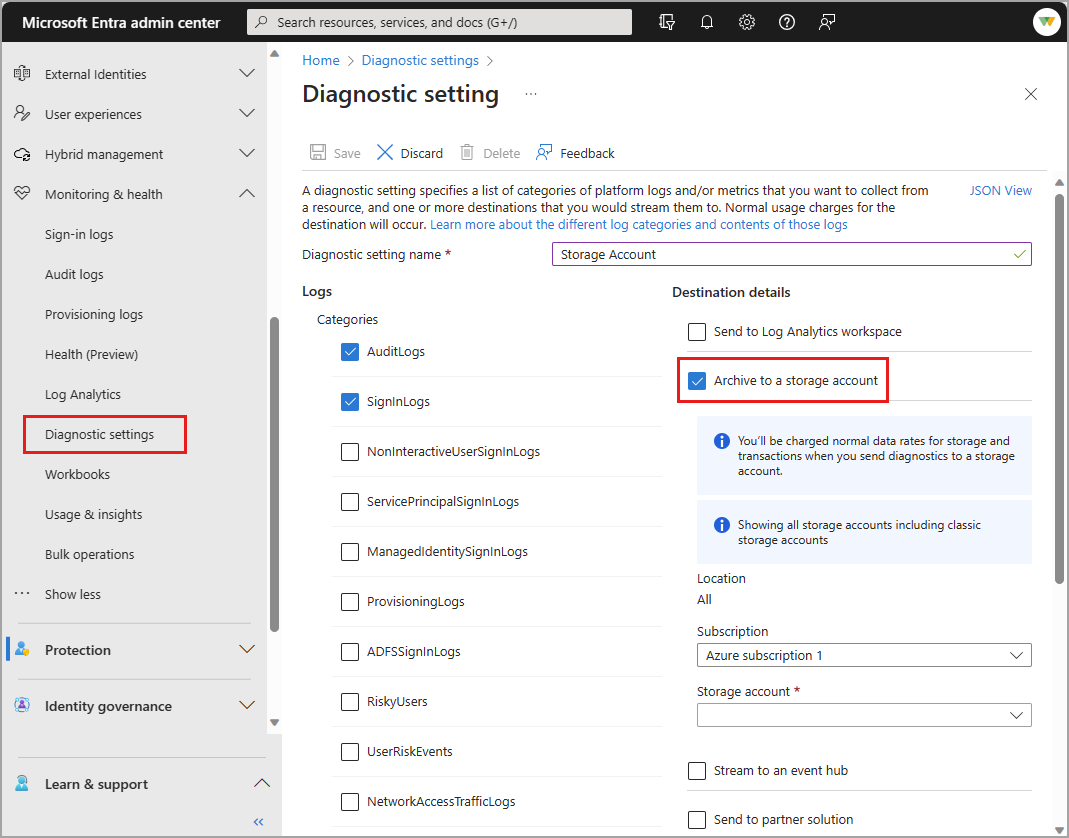
Kommentar
Lagringsfunktionen för diagnostikinställningar är inaktuell. Om du redigerar en diagnostikinställning som skapades när kvarhållningsalternativet var tillgängligt visas dessa fält fortfarande. Mer information om den här ändringen finns i Migrera från lagringskvarhållning för diagnostikinställningar till Livscykelhantering i Azure Storage.
Spara inställningen genom att välja Spara.
Stäng fönstret för att återgå till sidan diagnostikinställningar.